Tutoriel PDFCreator (version 1.2.1) Créer les fichiers PDF de la thèse Service
Tutoriel PDFCreator (version 1.2.1) Créer les fichiers PDF de la thèse Service Commun de la Documentation Service des thèses 2011 SOMMAIRE A. Préparer les fichiers sources à convertir B. Créer le fichier PDF de la version d'archivage : avec la fonction Imprimer B1. Créer un profil de paramétrages pour convertir la version d'archivage B2. Convertir le fichier de la version d'archivage en format PDF B3. Test de compatibilité du format avec Facile C. Créer le fichier PDF de la version de diffusion en ligne : avec la fonction Imprimer C1. Créer un un profil de paramétrages pour convertir la version de diffusion C2. Convertir le fichier de la version de diffusion en format PDF A. Préparation des fichiers-sources à convertir Préparation des fichiers-sources à convertir • Rassembler tous les éléments de la thèse dans un seul et unique fichier (page de titre, sommaire, résumés, texte, images, tableaux, bibliographie, index, etc) • Créer une table des matières cliquable, rajouter les liens internes et externes au document • Créer les signets • Enregistrez les modifications avant la conversion • Préparer deux fichiers : un fichier source pour l'archivage et un deuxième fichier pour la diffusion en ligne • Nommer le fichier d'archivage − nom_prénom_année de soutenance_numéro École doctorale_A.* − ex: Durand_Michel_2012_ED222_A.* • Nommer le fichier de diffusion − nom_prénom_année de soutenance_numéro École doctorale.* − ex: Durand_Michel_2012_ED222.* L'astérisque * à la fin du nom du fichier représente l'extension selon le format du fichier source Ne pas utiliser les caractères accentués dans le nom du fichier B. Créer le fichier PDF de la version d'archivage de la thèse: avec la fonction Imprimer Choix de la version du format PDF Pour être conforme à la norme, il est recommandé de convertir la version d'archivage de la thèse au format PDF/A. B1. Créer un profil de paramétrages pour convertir la version d'archivage Accéder aux options de conversion à partir de l'interface du logiciel PDFCreator 1. Dérouler le menu Imprimante 2. Cliquer sur Options 1 2 Définir le format d'enregistrement par défaut 1. Cliquer sur Enregistrement dans le menu vertical du cadre gauche 2. Sélectionner le format PDF dans la liste déroulante de la zone Format d'enregistrement standard du cadre de droite 1 2 3. Sélectionner Ghostscript dans les titres du menu Programmes (cadre gauche) 4. Copier-coller -dPDFA|-f dans le champ Paramètres Ghostscript additionnels (cadre de droite) 5. Cliquer sur le bouton Enregistrer pour enregistrer les modifications dans le profil par défaut Remarque : Onglet Sécurité : Ne pas paramétrer la protection du fichier dans la version d'archivage. Le format des fichiers protégés ne sera pas validé lors du test de compatibilité FACILE 3 4 5 B2. Convertir le fichier de la version d'archivage en format PDF Ouvrir le fichier à convertir dans l'application utilisée lors de sa création 1. Lancer l'impression du fichier source à partir du menu Fichier > Imprimer 2. Sélectionner PDFCreator dans la liste des imprimantes 3. Cliquer sur Imprimer 1 2 3 4. Sélectionner d'abord le Profil par défaut dans la liste déroulante 5. ensuite Remplir les champs Titre du document, Auteur, Sujet, Mots clés 6. Enregistrer le fichier PDF pour lancer l'impression immédiatement 7. Mettre en file d'attente pour fusionner plusieurs fichiers lors de l'impression 8. Saisir le nom du fichier selon le modèle suivant puis Enregistrer : nom_prénom_année de soutenance_numéro École doctorale_A.pdf ex: Durand_Michel_2012_ED222_A.pdf La lettre A à la fin du nom du fichier permet de distinguer la version d'archivage de la version de diffusion 4 5 6 7 8 5 B3. Test de compatibilité du format avec Facile Dans le cadre du dépôt légal des thèses, le CINES gère l'archivage pérenne des fichiers déposés. Seuls les formats compatibles pourront être archivés. Un test préalable de validation du format de votre fichier avec FACILE (Format d'Archivage du CInes par anaLyse et Expertise) est obligatoire. Ce test est disponible sur leur site http://facile.cines.fr/index.jsp et concerne uniquement le fichier de la version d'archivage. Format accepté par le serveur d'archivage du CINES : PDF 1.4 et ultérieur Taille du fichier : 900 Mo maximum 1. Choisir un format : sélectionner PDF dans la liste des formats (encodage) 2. Sélectionner le fichier à tester : Parcourir 3. Lancer l'analyse du fichier : cliquer sur le bouton Analyser le fichier Les résultats de l'analyse indiquent : − le nom du fichier − la taille du fichier − le format − la version du pdf − valide : oui/non − archivable : oui/non Remarque : Ne pas paramétrer la protection du fichier dans la version d'archivage : le format du fichier protégé ne sera pas validé lors du test de compatibilité FACILE. 1 3 2 C. Créer le fichier PDF de la version de diffusion en ligne de la thèse: avec la fonction Imprimer C1. Créer un profil de paramétrages pour convertir la version de diffusion Accéder aux options de conversion à partir de l'interface du logiciel PDFCreator 1. Dérouler le menu Imprimante 2. Cliquer sur Options 3. Cliquer sur l'icône Ajouter un nouveau profil 1 2 3 4. Nommer le profil : profil diffusion 5. puis valider en cliquant sur OK Modifier les options du format PDF 6. Sélectionner le profil à paramétrer ou à modifier dans la liste déroulante 7. Cliquer dans le menu Formats sur le titre PDF 8. Sélectionner l'onglet Général >> Options générales 9. Sélectionner le format de diffusion, par exemple : Adobe Acrobat 6.0 (PDF 1.5) dans la liste déroulante de la zone Options générales > Compatibilité Les formats PDF 1.2 et 1.3 sont considérés comme « en voie d'obsolescence » par la cellule « expertise formats » du CINES 4 5 6 7 8 9 10. Dans l'onglet Compression, sélectionner l'onglet Images en couleur 11. Sélectionner JPEG-Maximum 12. Cocher case Rééchantillonner 13. Sélectionner Diminuer la résolution 14. Résolution valeur : 72 10 11 12 13 14 15. Dans l'onglet Compression, sélectionner l'onglet Images en niveaux de gris 16. Sélectionner JPEG-Maximum 17. Cocher case Rééchantillonner 18. Sélectionner Diminuer la résolution 19. Résolution valeur : 72 15 16 17 18 19 20. Dans l'onglet Compression, sélectionner l'onglet Images monochromes 21. Sélectionner Compression Fax CCIT 22. Cocher case Rééchantillonner 23. Sélectionner Diminuer la résolution 24. Résolution valeur : 72 20 21 22 23 24 25. Dans l'onglet Sécurité, zone Sécurité, cocher la case Utiliser les options de sécurité 26. Dans la zone Niveau de cryptage, sélectionner Haut (128 bits – Adobe Acrobat 5.0 et suivants) 27. Dans la zone Mots de passe, cocher Mot de passe requis pour modifier les permissions et les mots de passe 28. Dans la zone Interdire à l'utilisateur de, cocher les cases suivantes : • Modifier le document • Copier le texte et les images • Modifier les commentaires • Imprimer (paramètre facultatif) 29. Dans la zone, Contrôle étendu des permissions, cocher les cases suivantes : • Lecture à l'écran • Impression en basse résolution (si votre thèse contient des images) 30. Enregistrer les paramétrages du profil profil diffusion 25 26 27 28 29 30 C2. Convertir le fichier de la version de diffusion en format PDF Ouvrir le fichier à convertir dans l'application utilisée lors de sa création 1. Lancer l'impression du fichier source à partir du menu Fichier > Imprimer 2. Sélectionner PDFCreator dans la liste des imprimantes 3. Cliquer sur Imprimer 1 2 3 4. Sélectionner d'abord le Profil profil diffusion dans la liste déroulante 5. ensuite Remplir les champs Titre du document, Auteur, Sujet, Mots clés 6. Enregistrer le fichier PDF pour lancer l'impression immédiatement 7. Mettre en file d'attente pour fusionner plusieurs fichiers lors de l'impression 8. Saisir le nom du fichier selon le modèle suivant et valider: nom_prénom_année de soutenance_numéro École doctorale.pdf ex: Durand_Michel_2012_ED222.pdf 5 6 7 8 4 5 9. Saisir le mot de passe qui servira à gérer les autorisations 10. Enregistrer le mot de passe Remarque : Ne pas saisir de mot de passe utilisateur 9 10 uploads/Litterature/ tutoriel-pdfcreator-v2.pdf
Documents similaires
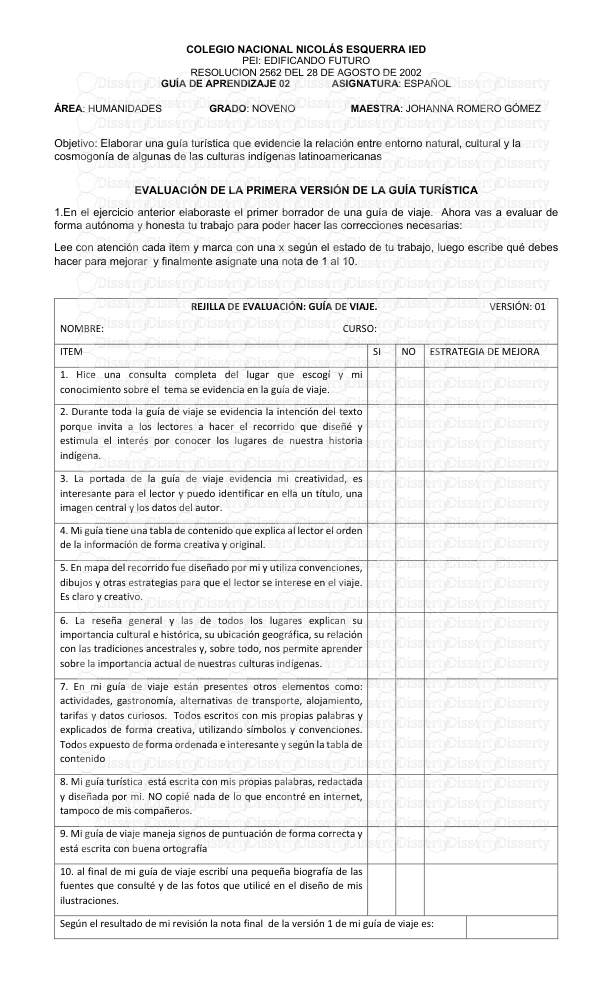
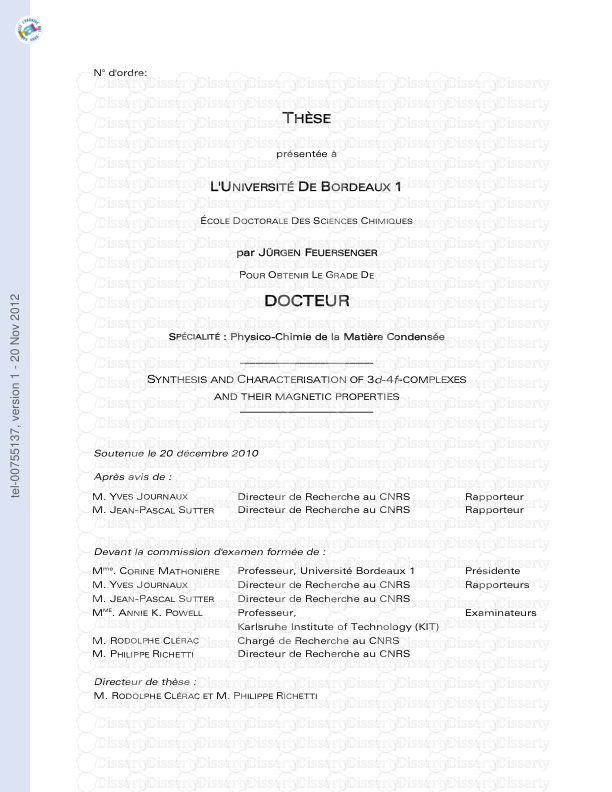
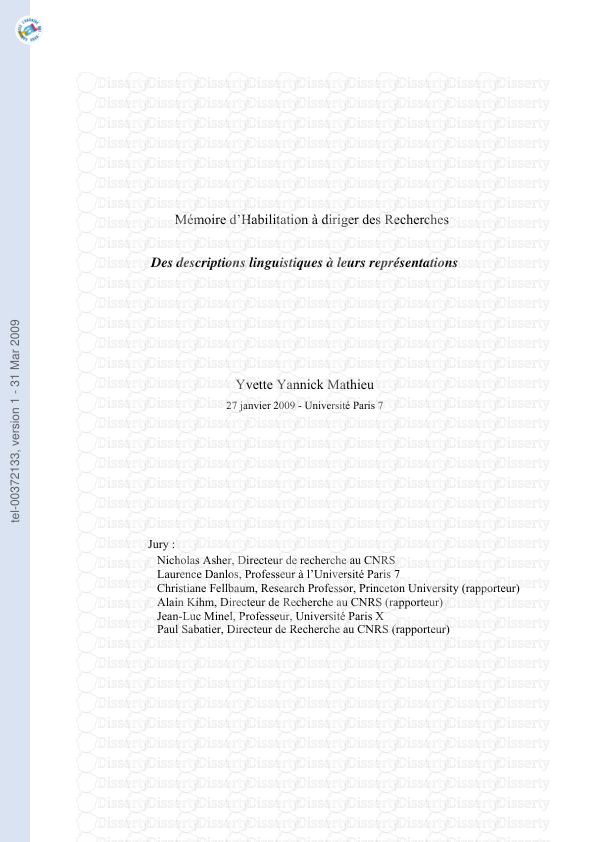
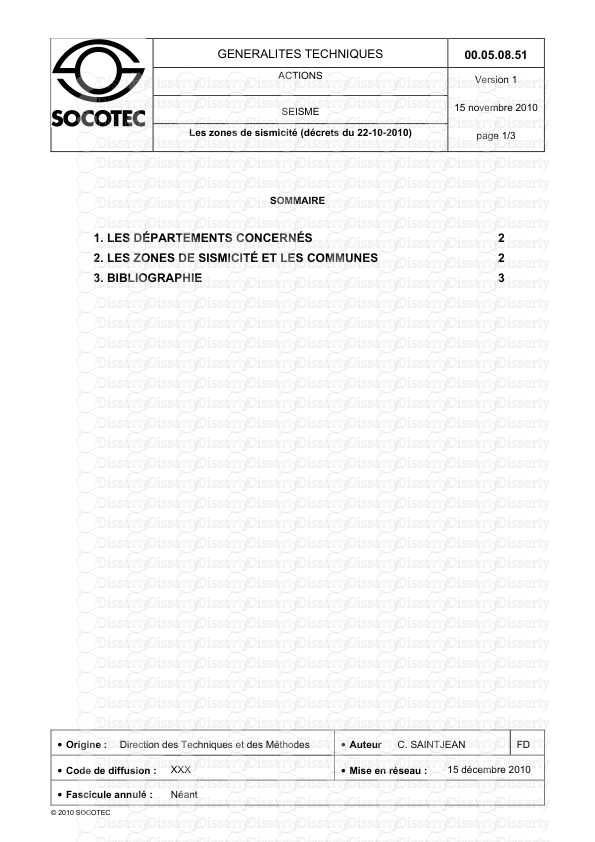


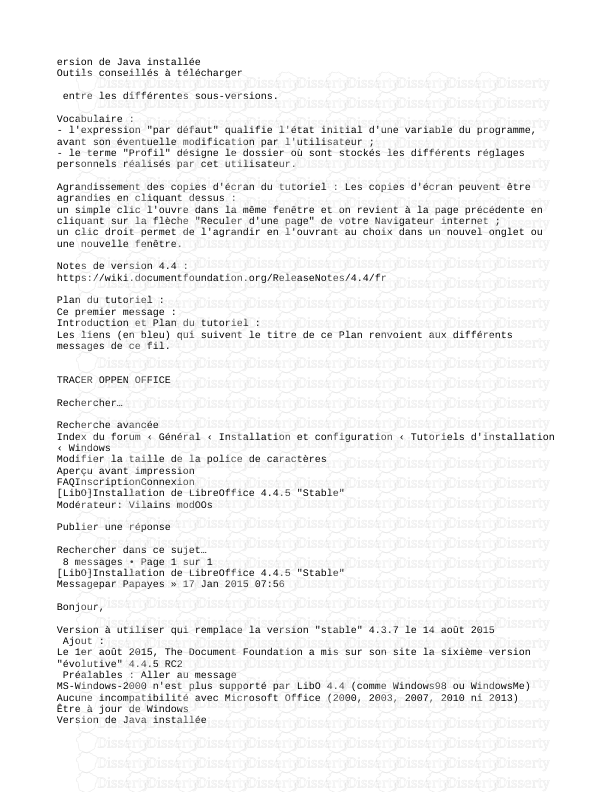
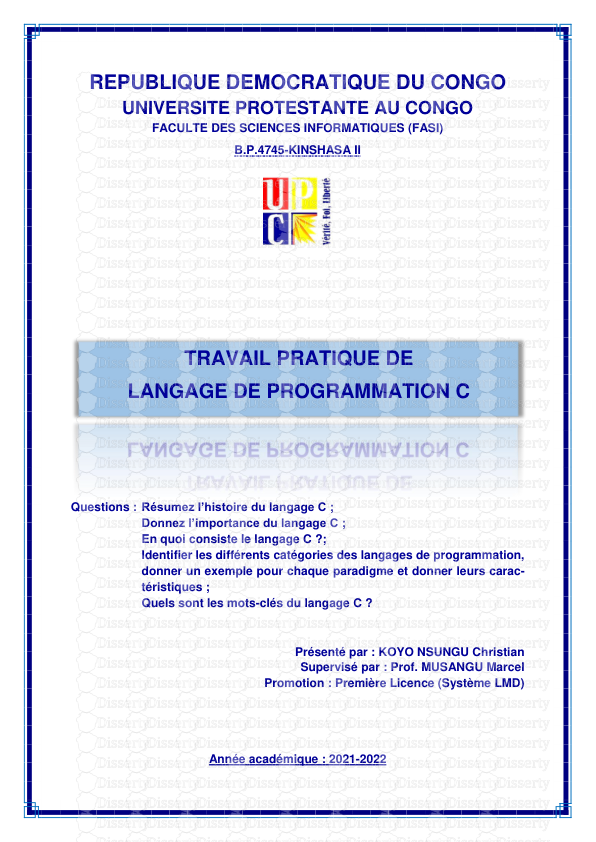
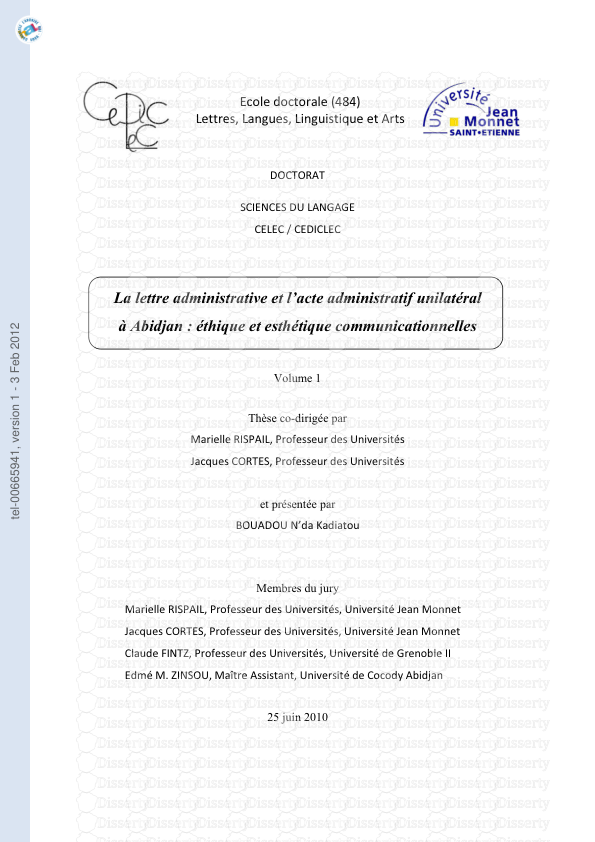

-
56
-
0
-
0
Licence et utilisation
Gratuit pour un usage personnel Attribution requise- Détails
- Publié le Nov 23, 2022
- Catégorie Literature / Litté...
- Langue French
- Taille du fichier 1.5319MB


